Planetv/ru: Difference between revisions
(New page: ==Описание программы== Программа предназначена для просмотра карт, загружаемых с разных картографичес...) |
|||
| Line 1: | Line 1: | ||
==Описание программы== | ==Описание программы== | ||
Программа предназначена для просмотра карт, загружаемых с разных картографических сервисов. | Программа предназначена для просмотра карт, загружаемых с разных картографических сервисов. | ||
[[Image:planet_v.jpg]] | |||
==Интерфейс программы== | ==Интерфейс программы== | ||
Revision as of 21:14, 8 February 2010
Описание программы
Программа предназначена для просмотра карт, загружаемых с разных картографических сервисов.
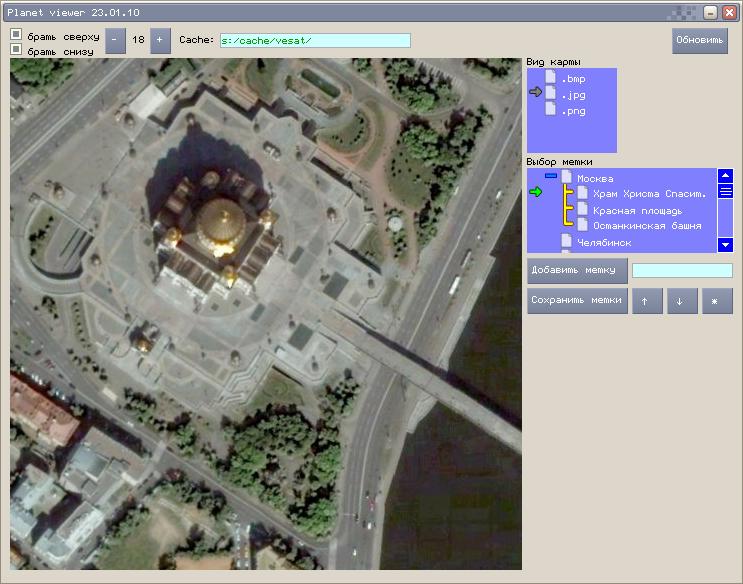
Интерфейс программы
В текстовое поле 'Cache:' введите путь к папке с интересующими Вас картами. (Параметр Cache из *.ini файла задает путь по умолчанию) В списке 'Вид карты' выберите расширения просматриваемых файлов. (Параметр ext0 из *.ini файла задает расширение по умолчанию) Кнопка 'Обновить' перерисовывает окно. Кнопка со знаком 'минус' уменьшает масштаб. Тоже действие на клавиатуре вызывается кнопкой '-'. Кнопка со знаком 'плюс' увеличивает масштаб. Тоже действие на клавиатуре вызывается кнопкой '+'. Курсорами можно двигатся по карте (на всех масштабах кроме 1-го где всего 1 картинка). Кнопкой 'Добавить метку' добавляется метка, на которую можно вернутся при необходимости. При нажатии 'Del' (когда окно с метками в фокусе) выбраная метка удаляется. При нажатии 'Enter' (когда окно с метками в фокусе) программа открывает карту на выбранной метке. Так же для перехода можно нажать на кнопке со звёздочкой '*'. Кнопка 'Сохранить метки' сохраняет все метки (с их структурой) в файл 'pl_metki.lst'. В каждой метке сохраняется координата картинки по оси x и y, а также масштаб z. Метки не привязаны к географическим координатам, потому на разных картах может ити смещение просматриваемой области.
Где взять карты для просмотра?
Карты можно загружать через программу SAS.Planet ( её сайт http://sasgis.ru/sasplaneta/ ). В этой программе есть папка 'Cache' в которую она сохраняет файлы, загружаемые из интернета. В текстовое поле 'Cache:' нужно вводить путь к этой папке и к одной из её подпапок.
Разработчики
IgorA - идея создания программы, diamond - библиотека libimg.obj (загрузка *.bmp, *.jpg, *.png), mike.dld - библиотека libini.obj (работа с *.ini файлами), и другие.